|
Interactive Calendar имеет функцию проверки
орфографии. Более того, Вы можете проверять орфографию не только в
текстах описания, но и в любом текстовом поле, если включена
автоматическая проверка орфографии в меню "Сервис".
Для
того, чтобы запустить проверку орфографии вручную, воспользуйтесь
командой меню "Проверка
орфографии" или нажмите
кнопку F7 на клавиатуре.
Настройки проверки
орфографии
Для
доступа к настройкам воспользуйтесь командой главного меню
"Сервис -
Настройки проверки орфографии". Откроется диалоговое окно:

Здесь
Вы можете изменить различные настройки, редактировать
пользовательский словарь, а также управлять установленными
словарями.
Как добавить словарь
Для
добавления словаря воспользуйтесь командой главного меню
"Сервис -
Добавить словарь". Откроется
диалоговое окно;
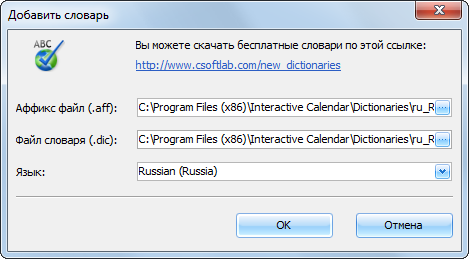
Interactive Calendar поддерживает словари
Hunspell. Вы можете скачать их на нашем сайте.
Когда
Вы скачаете пакет файлов словаря, распакуйте его в папку
"...\Interactive
Calendar\Dictionaries\", затем
укажите путь к файлам .aff и.dic в окне добавления словаря и
выберите язык. После этого нажмите OK и словарь будет добавлен и
активирован.
Если
вы не нашли нужный словарь, это не проблема. Словари Hunspell
используются для проверки орфографии в таких продуктах как
LibreOffice, OpenOffice.org, Mozilla Firefox 3 и Thunderbird,
Google Chrome. Также они используются в Mac OS X, InDesign, memoQ,
Opera и SDL Trados. Попробуйте найти необходимый словарь в сети
интернет.
|